Windows 10 Fall CreatorsUpdateのms-settingsコマンド
NS 設定アプリ Windows 10では、従来のコントロールパネルが置き換えられます。 それは多くのページで構成され、多くの古典的な設定を継承します。 ほとんどすべての設定ページには、Uniform ResourceIdentifierを表す独自のURIがあります。 これにより、特別なコマンドを使用して設定ページを直接開くことができます。 この記事では、Windows 10バージョン1709「FallCreatorsUpdate」で利用可能な設定ページのURI(ms-settings)のリストを共有したいと思います。
広告
最新のms-settingsコマンドの更新リストを用意しました。 新しいWindows10バージョンについてはそれを参照することをお勧めします。 見てみな:
Windows 10のms-settingsコマンド(設定ページのURIショートカット)
設定アプリの目的のページを直接起動するには、次の手順を実行する必要があります。
- 押す 勝つ + NS [実行]ダイアログを開きます。
- 以下の表から目的のコマンドを入力するか、コピーして[実行]ボックスに貼り付けます。 たとえば、次のコマンドを使用して、[色の設定]ページを直接開きます。
ms-設定:色
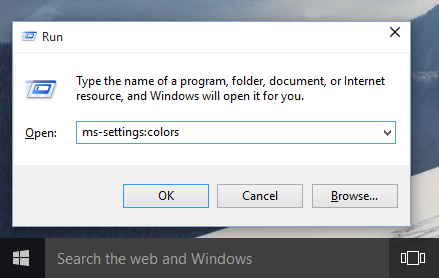 これにより、[色の設定]ページが直接開きます。 以下のスクリーンショットを参照してください。
これにより、[色の設定]ページが直接開きます。 以下のスクリーンショットを参照してください。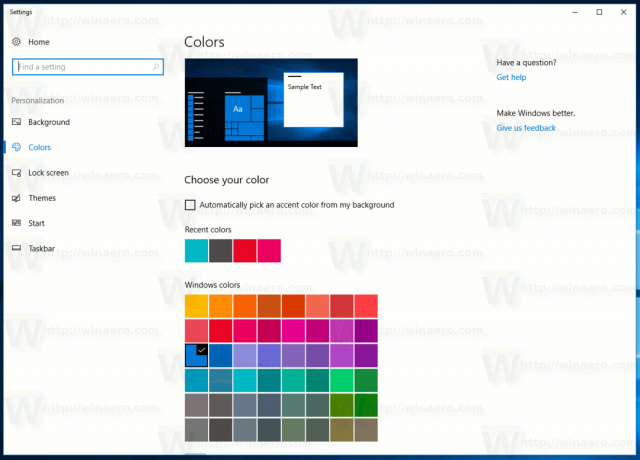
これが Windows 10 Fall CreatorsUpdateのms-settingsコマンドのリスト.
| 設定 | pageURIコマンド |
|---|---|
| 家 | |
| 設定ホームページ | ms-設定: |
| システム | |
| 画面 | ms-設定:表示 |
夜の光 |
ms-設定:常夜灯 |
| 通知とアクション | ms-設定:通知 |
| パワー&スリープ | ms-設定:powersleep |
| バッテリー | ms-設定:バッテリーセーバー |
アプリによるバッテリー使用量 |
ms-設定:batterysaver-usagedetails |
バッテリーセーバーの設定 |
ms-settings:batterysaver-settings |
| ストレージ | ms-設定:storagesense |
場所を保存する |
ms-settings:savelocations |
スペースを解放する方法を変更する |
ms-settings:storagepolicies |
| タブレットモード | ms-設定:tabletmode |
| マルチタスク | ms-設定:マルチタスク |
| このPCへの投影 | ms-設定:プロジェクト |
| リモートデスクトップ | ms-設定:リモートデスクトップ |
| 共有された経験 | ms-設定:クロスデバイス |
| だいたい | ms-設定:約 |
| デバイス | |
| Bluetoothおよびその他のデバイス | ms-設定:Bluetooth |
接続されたデバイス |
ms-設定:接続されたデバイス |
| プリンターとスキャナー | ms-設定:プリンター |
| ねずみ | ms-設定:mousetouchpad |
| タッチパッド | ms-設定:デバイス-タッチパッド |
| タイピング | ms-settings:入力 |
| ペンとウィンドウズインク | ms-設定:ペン |
| 自動再生 | ms-設定:自動再生 |
| USB | ms-設定:usb |
| 電話 | |
| 電話 | ms-settings:モバイルデバイス |
電話を追加する |
ms-設定:mobile-devices-addphone |
| ネットワークとインターネット | |
| 状態 | ms-settings:ネットワークステータス |
| セルラー&SIM | ms-settings:ネットワークセルラー |
| Wi-Fi | ms-設定:ネットワーク-wifi |
| Wi-Fi通話 | ms-settings:network-wificalling |
既知のネットワークを管理する |
ms-settings:network-wifisettings |
| イーサネット | ms-settings:ネットワークイーサネット |
| ダイヤルアップ | ms-settings:network-dialup |
| VPN | ms-settings:network-vpn |
| 機内モード | ms-settings:network-airplanemode |
| モバイルホットスポット | ms-設定:network-mobilehotspot |
| データ使用量 | ms-settings:datausage |
| プロキシー | ms-settings:ネットワークプロキシ |
| パーソナライズ | |
| バックグラウンド | ms-設定:パーソナライズ-背景 |
| 色 | ms-設定:色 |
| ロック画面 | ms-設定:ロック画面 |
| テーマ | ms-設定:テーマ |
| 始める | ms-設定:パーソナライズ-開始 |
| タスクバー | ms-設定:タスクバー |
| アプリ | |
| アプリと機能 | ms-設定:appsfeatures |
オプション機能の管理 |
ms-settings:オプション機能 |
| デフォルトのアプリ | ms-設定:defaultapps |
| オフラインマップ | ms-設定:マップ |
| ウェブサイト用のアプリ | ms-設定:appsforwebsites |
| プレイバック | ms-設定:ビデオ再生 |
| アカウント | |
| あなたの情報 | ms-設定:yourinfo |
| メールとアプリのアカウント | ms-設定:emailandaccounts |
| サインインオプション | ms-settings:signinoptions |
| 職場や学校へのアクセス | ms-設定:職場 |
| 家族や他の人 | ms-設定:otherusers |
| 設定を同期する | ms-設定:同期 |
| 日付時刻 | ms-設定:日付と時刻 |
| 地域と言語 | ms-設定:regionlanguage |
| スピーチ | ms-設定:スピーチ |
| ゲーム | |
| ゲームバー | ms-設定:gameing-gamebar |
| ゲームDVR | ms-設定:gameing-gamedvr |
| 放送 | ms-settings:ゲーム-ブロードキャスト |
| ゲームモード | ms-settings:gameing-gamemode |
| TruePlay | ms-設定:gameing-trueplay |
| Xboxネットワーキング | ms-設定:gameing-xboxnetworking |
| アクセスのしやすさ | |
| ナレーター | ms-設定:easeofaccess-narrator |
| 拡大鏡 | ms-設定:easyofaccess-拡大鏡 |
| ハイコントラスト | ms-設定:easyofaccess-highcontrast |
| クローズドキャプション | ms-設定:easyofaccess-closedcaptioning |
| キーボード | ms-設定:easeofaccess-キーボード |
| ねずみ | ms-設定:easeofaccess-マウス |
| 別のオプション | ms-設定:easyofaccess-otheroptions |
| コルタナ | |
| コルタナと話す | ms-設定:cortana |
| 権限と履歴 | ms-設定:cortana-permissions |
| 通知 | ms-設定:cortana-通知 |
| 詳細 | ms-設定:cortana-詳細 |
コルタナ言語 |
ms-設定:cortana-言語 |
| プライバシー | |
| 全般的 | ms-設定:プライバシー |
| 位置 | ms-settings:プライバシー-場所 |
| カメラ | ms-設定:プライバシー-ウェブカメラ |
| マイクロフォン | ms-設定:プライバシー-マイク |
| モーション | ms-settings:プライバシーモーション |
| 通知 | ms-settings:プライバシー通知 |
| スピーチ、インク、タイピング | ms-settings:プライバシー-スピーチタイピング |
| アカウント情報 | ms-設定:privacy-accountinfo |
| 連絡先 | ms-設定:プライバシー-連絡先 |
| カレンダー | ms-設定:プライバシーカレンダー |
| 通話履歴 | ms-settings:プライバシー-callhistory |
| Eメール | ms-settings:プライバシー-メール |
| タスク | ms-settings:プライバシータスク |
| メッセージング | ms-settings:プライバシーメッセージ |
| ラジオ | ms-設定:プライバシー-無線 |
| 他のデバイス | ms-settings:プライバシー-customdevices |
| フィードバックと診断 | ms-settings:プライバシーフィードバック |
| バックグラウンドアプリ | ms-settings:privacy-backgroundapps |
| アプリの診断 | ms-settings:プライバシー-appdiagnostics |
| 自動ファイルダウンロード | ms-設定:プライバシー-automaticfiledownloads |
| 更新とセキュリティ | |
| Windows Update | ms-設定:windowsupdate |
アップデートを確認する |
ms-settings:windowsupdate-action |
更新履歴 |
ms-設定:windowsupdate-history |
再起動オプション |
ms-設定:windowsupdate-restartoptions |
高度なオプション |
ms-settings:windowsupdate-options |
配信の最適化 |
ms-settings:配信の最適化 |
| Windows Defender | ms-設定:windowsdefender |
| バックアップ | ms-settings:バックアップ |
| トラブルシューティング | ms-settings:トラブルシューティング |
| 回復 | ms-設定:リカバリ |
| アクティベーション | ms-設定:アクティベーション |
| 私のデバイスを探す | ms-設定:findmydevice |
| 開発者向け | ms-settings:開発者 |
| Windows Hello | ms-設定:signinoptions-launchfaceenrollment |
| WindowsInsiderプログラム | ms-設定:windowsinsider |
| 複合現実 | |
| 複合現実 | ms-設定:ホログラフィック |
| オーディオとスピーチ | ms-設定:ホログラフィック-オーディオ |
| 環境 | |
| ヘッドセットディスプレイ | |
| アンインストール | |
| Surfaceハブ | |
| アカウント | ms-settings:surfacehub-accounts |
| チーム会議 | ms-settings:surfacehub-calling |
| チームデバイス管理 | ms-settings:surfacehub-devicemanagenent |
| セッションのクリーンアップ | ms-settings:surfacehub-sessioncleanup |
| ようこそ画面 | ms-設定:surfacehub-ようこそ |
注:一部のページにはURIがなく、ms-settingsコマンドを使用して開くことができません。 一部のページでは、デバイスに特別なハードウェアをインストールする必要があり、それがないと表示されません。
これらのコマンドは、Windows 10 Fall CreatorsUpdateの新機能ではありません。 次の記事を参照してください。
- Windows 10RTMでさまざまな設定ページを直接開く方法
- Windows 10 AnniversaryUpdateでさまざまな設定ページを直接開く
- Windows 10 CreatorsUpdateのms-settingsコマンド
友達のインディゴに感謝します(@tfwboredom)このリストの作成と支援のため。
